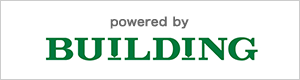本日はサムネイル画像の作り方
のご説明をします
動画サムネイルはインパクトが大事です
中年世代の女性には特に人気?
と感じる友利新先生の動画サムネイル
画像を例にお借りしました
はっちゃけてますね〜(笑)
とってもいい感じ![]()
![]()
動画のサムネイルは、ちょっと派手かな?
こんなに言い切って大丈夫??
なくらいがちょうどいいです
でないと誰にもクリックしてもらえません
タイトル文もできるだけ短く、
20文字以内くらいがベストです
新先生も最初の方はこんな感じで。。
しとやか路線のサムネイルでした
撮影画面もこんな感じの。。
超まじめスタイル![]() でしたが、今はもっと
でしたが、今はもっと
ラフな感じのトークで親しみやすい雰囲気を
全面に出しながら動画撮影されています
路線変更されたのは、やっているうちに
これでは見られないと気づいたからだと
想像します

では、CANVAを使用してのサムネイル作成方法をお伝えしていきますね
動画のサムネイルやライブ配信
の告知バナーなどはスピードが命です
急に決まってすぐに告知しないと
いけないことがほとんどなので
その度にデザイン考える必要などなく
ある程度パターン化しておくと楽に
仕上がります
コツを押さえて素早く仕上げる
ことが重要ですね![]()
![]()
では、時間をかけずに効果的なバナーを
作成する方法を今から順を追って
お伝えします
初心者さんでも簡単なこちらの
画像を一緒に作っていきましょう
↓
※慣れてきたら、文字に大小メリハリをつけたり
色帯を引いて目立たせたりすると尚良しです
①CANVAを開き、Youtube用サムネイルの
テンプレートを選択します
CANVAはありとあらゆる種類のテンプレートが
揃っているので画像サイズをいちいち
気にする必要がなく本当に便利ですよ!
②今日はこちらのテンプレートを使用して
サムネイルを作ります
③後に文章入力するために、あえて
左側の文章だけ残しました
他のいらないものはデリートで消します
④こちらはCanvaの有料機能になってしまいますが
背景リムーバを使って人物を切り抜きます
※他サイトで無料で切り抜く方法もあり
⑤フォントは”モトヤアポロ”を使用
なるべく太くはっきりしたフォントが
良いです
⑥文字間隔と行間を最後に整えます
これで完成![]()
コツはオーバーリアクションの顔写真を
右側に持ってくることと、左側の余白に
でかでかとキャッチーな文章を入れる
ことです
この左、右、にも理由がちゃんとあります
次回はライブ対談の告知バナーの
作り方を特集してみようと思います♪